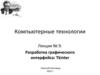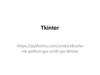Similar presentations:
Создание приложений с графическим интерфейсом
1.
СОЗДАНИЕ ПРИЛОЖЕНИЙ СГРАФИЧЕСКИМ ИНТЕРФЕЙСОМ
БИБЛИОТЕКА TKINTER
2.
БИБЛИОТЕКА TKINTER• ПОЧТИ ВСЕ СОВРЕМЕННЫЕ ГРАФИЧЕСКИЕ ИНТЕРФЕЙСЫ ОБЩЕГО
НАЗНАЧЕНИЯ СТРОЯТСЯ ПО МОДЕЛИ WIMP - WINDOW, ICON,
MENU, POINTER (ОКНО, ИКОНКА, МЕНЮ, КУРСОР [ОБЫЧНО
МЫШИ]). ВНУТРИ ОКОН РИСУЮТСЯ ЭЛЕМЕНТЫ ГРАФИЧЕСКОГО
ИНТЕРФЕЙСА, ИМЕНУЕМЫЕ "ВИДЖЕТАМИ" (WIDGET - ШТУЧКА).
3.
ToplevelОкно верхнего уровня (корневой виджет)
Button
Кнопка. Простая кнопка для выполнения команды и других действий
Canvas
Рисунок. Может использоваться для вывода графических примитивов, например, для построения графиков
Checkbutton
Флажок. Кнопка, имеющая два состояния, при нажатии изменяет состояние на противоположное
Entry
Поле ввода текста
Frame
Рамка. Содержит в себе другие визуальные компоненты
Label
Этикетка. Показывает некоторый текст или графическое изображение
Listbox
Список. Показывает список, из которых пользователь может выделить один или несколько элементов
4.
MenuМеню. Служит для организации всплывающих (popup) и ниспадающих (pulldown) меню
Menubutton
Кнопка-меню. Используется для организации pulldown-меню
Message
Сообщение. Аналогично Label, но позволяет заворачивать длинные строки и легко меняет
свой размер
Radiobutton
Переключатель. Представляет одно из альтернативных значений некоторой переменной.
Обычно действует в группе. При нажатии на одну из кнопок, все остальные кнопки
автоматически "отскакивают", совсем как кнопки выбора волны на радиоприемнике
Scale
Шкала. Позволяет задать числовое значение путем перемещения движка
Scrollbar
Полоса прокрутки. Может использоваться вместе с некоторыми другими компонентами для
их прокрутки
Text
Форматированный текст. Позволяет показывать, редактировать и форматировать текст с
использованием различных стилей, а также внедрять в текст рисунки и окна.
5.
6.
• FROM TKINTER IMPORT *• IMPORT MATH
• DEF SQUARE(RADIUS):
RETURN MATH.PI * RADIUS**2
• DEF CALCULATE_SQUARE():
RADIUS = FLOAT(RADIUS_ENTRY.GET())
TRY:
SQUARE = "%11.3F" % SQUARE(RADIUS)
EXCEPT:
SQUARE = "?"
SQUARE_LABEL.CONFIGURE(TEXT=SQUARE)
7.
ROOT = TK()
ROOT.TITLE("ПЛОЩАДЬ КРУГА")
FRAME = FRAME(ROOT)
FRAME.PACK()
RADIUS_ENTRY = ENTRY(FRAME, WIDTH=10)
RADIUS_ENTRY.GRID(ROW=0, COLUMN=0)
SQUARE_LABEL = LABEL(FRAME, TEXT="?")
SQUARE_LABEL.GRID(ROW=0, COLUMN=1)
EVAL_BUTTON = BUTTON(FRAME, TEXT="CALCULATE", WIDTH=10,
COMMAND=CALCULATE_SQUARE)
EVAL_BUTTON.GRID(ROW=1, COLUMN=0)
EXIT_BUTTON = BUTTON(FRAME, TEXT="EXIT", WIDTH=10,
COMMAND=ROOT.DESTROY)
EXIT_BUTTON.GRID(ROW=1, COLUMN=1)
ROOT.MAINLOOP()
8.
ОКНО ГРАФИЧЕСКОГО ПРИЛОЖЕНИЯ• РАСПОЛОЖЕНИЕМ ВИДЖЕТОВ УПРАВЛЯЮТ МЕНЕДЖЕРЫ
РАСПОЛОЖЕНИЯ. В TKINTER ИХ ТРИ РАЗНОВИДНОСТИ:
• PACK
• "УПАКОВЫВАЕТ" ВИДЖЕТЫ ДРУГ К ДРУГУ ТАК, ЧТОБЫ ОНИ
"ТЯГОТЕЛИ" К ОПРЕДЕЛЕННЫМ КРАЯМ. САМЫЙ ПРОСТОЙ
ИЗ МЕНЕДЖЕРОВ РАСПОЛОЖЕНИЯ, НО ДОСТАТОЧЕН ДЛЯ
МНОГИХ ЗАДАЧ.
• GRID
• РАСПОЛАГАЕТ ВИДЖЕТЫ В ЯЧЕЙКАХ ПРЯМОУГОЛЬНОЙ
СЕТКИ (ПОЧТИ КАК В ЭЛЕКТРОННОЙ ТАБЛИЦЕ).
• PLACE
• РАСПОЛАГАЕТ ПОДЧИНЕННЫЕ ВИДЖЕТЫ ОТНОСИТЕЛЬНО
ВИДЖЕТА-ХОЗЯИНА, В АБСОЛЮТНЫХ ИЛИ ОТНОСИТЕЛЬНЫХ
КООРДИНАТАХ.
9.
КАЖДЫЙ ВИДЖЕТ МОЖЕТ ОБРАБАТЫВАТЬВОЗНИКАЮЩИЕ В НЕМ СОБЫТИЯ
• KEYPRESS
• ENTER
• НАЖАТИЕ КЛАВИШИ НА КЛАВИАТУРЕ
• ВХОЖДЕНИЕ КУРСОРА В ПРЕДЕЛЫ ВИДЖЕТА
• KEYRELEASE
• LEAVE
• ОТПУСКАНИЕ КЛАВИШИ НА КЛАВИАТУРЕ
• ВЫХОД КУРСОРА ЗА ПРЕДЕЛЫ ВИДЖЕТА
• BUTTONPRESS
• MOUSEWHEEL
• НАЖАТИЕ КНОПКИ МЫШИ
• КРУЧЕНИЕ КОЛЕСИКА МЫШИ
• BUTTONRELEASE
• VISIBILITY
• ОТПУСКАНИЕ КНОПКИ МЫШИ
• ИЗМЕНЕНИЕ ВИДИМОСТИ ОКНА
• MOTION
• FOCUSIN
• ДВИЖЕНИЕ МЫШИ (В РАМКАХ КОМПЕТЕНЦИИ ВИДЖЕТА)
• ОКНО ПОЛУЧАЕТ ФОКУС
10.
• FOCUSOUT• ОКНО ТЕРЯЕТ ФОКУС
• REPARENT
• ИЗМЕНЕНИЕ РОДИТЕЛЯ ОКНА
• ОПИСАНИЕ СОБЫТИЯ ЗАДАЕТСЯ СТРОКОЙ (ЧАСТЬ
ЭЛЕМЕНТОВ МОЖЕТ БЫТЬ ОПУЩЕНА):
• <МОДИФИКАТОРЫ-ТИП-ДЕТАЛИЗАЦИЯ>
НАПРИМЕР,
• DESTROY
• "<BUTTONPRESS-3>" ИЛИ "<3>" -- НАЖАТИЕ
ПРАВОЙ КНОПКИ МЫШИ
• УНИЧТОЖЕНИЕ ОКНА
• "<DOUBLE-BUTTON-1>" -- ДВОЙНОЙ ЩЕЛЧОК
ЛЕВОЙ КНОПКИ МЫШИ
• ACTIVATE
• ОКНО СТАНОВИТСЯ АКТИВНЫМ
• DEACTIVATE
• ОКНО СТАНОВИТСЯ
• "<SHIFT-DOUBLE-BUTTON-1>" -- ДВОЙНОЙ
ЩЕЛЧОК ЛЕВОЙ КНОПКИ МЫШИ ПРИ НАЖАТОЙ
КЛАВИШЕ SHIFT
• "<SPACE>" -- НАЖАТИЕ КЛАВИШИ ПРОБЕЛ
• "K" -- НАЖАТИЕ КЛАВИШИ С СИМВОЛОМ "K"
11.
• ПРИМЕР ПРОГРАММЫ, В КОТОРОЙТЕКСТОВОЕ ПОЛЕ ПЕРЕХВАТЫВАЕТ
ДВИЖЕНИЯ МЫШИ И ПИШЕТ АТРИБУТЫ
СОБЫТИЯ (EVENT)
• FROM TKINTER IMPORT *
• TK = TK()
• TXT = TEXT(TK)
• TXT.PACK()
• DEF GIVE_INFO(EVENT):
# EVENT.WIDGET - ВИДЖЕТ, В КОТОРОМ ПРОИЗОШЛО
СОБЫТИЕ
TXT.DELETE("1.0", END)
ITEMS = EVENT.__DICT__.ITEMS()
ITEMS.SORT()
FOR K, V IN ITEMS:
TXT.INSERT(END, "%S: %S\N" % (K, V))
• TXT.BIND("<MOTION>", GIVE_INFO)
• TK.MAINLOOP()
12.
Пример 1. Минимальная программа с визуальныминтерфейсом tkinter
from tkinter import * # подключение библиотеки tkinter
# Создаем метку и прикрепляем ее к верху формы (окно
программы):
Label(text = "Hello World").pack(side = TOP)
# Если явно в программе не создавать главное окно,
# то библиотека tkinter создаст его самостоятельно.
# Создаем функцию без параметров (обработчик нажатия
кнопки):
def hello( ):
print("На кнопку нажали")
# Создаем кнопку, подключаем обработчик и
прикрепляем
# ее к низу формы:
Button(text = "Hello event World",
command = hello).pack(side = BOTTOM)
# Запускаем цикл обработки сообщений:
mainloop()



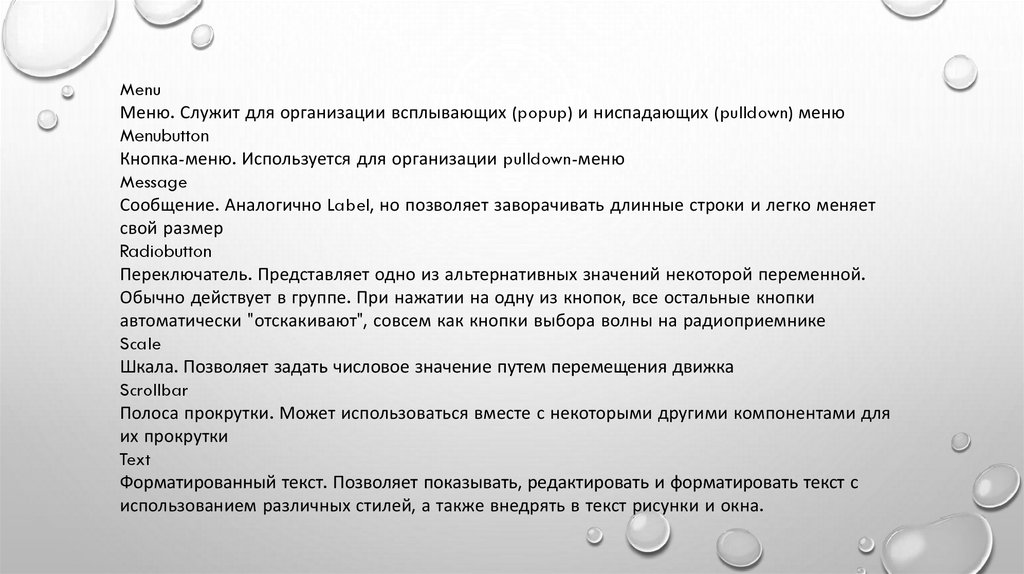
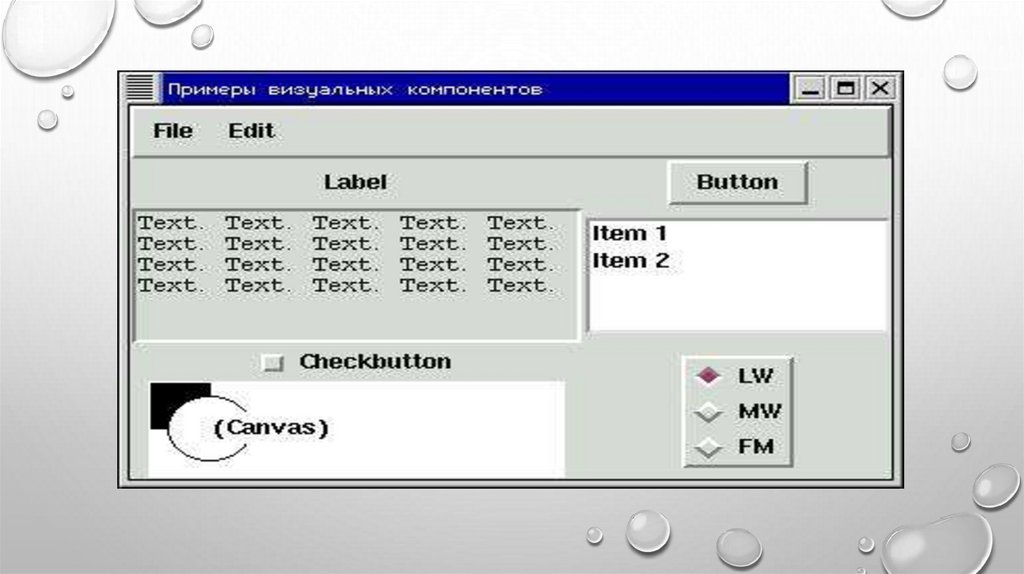
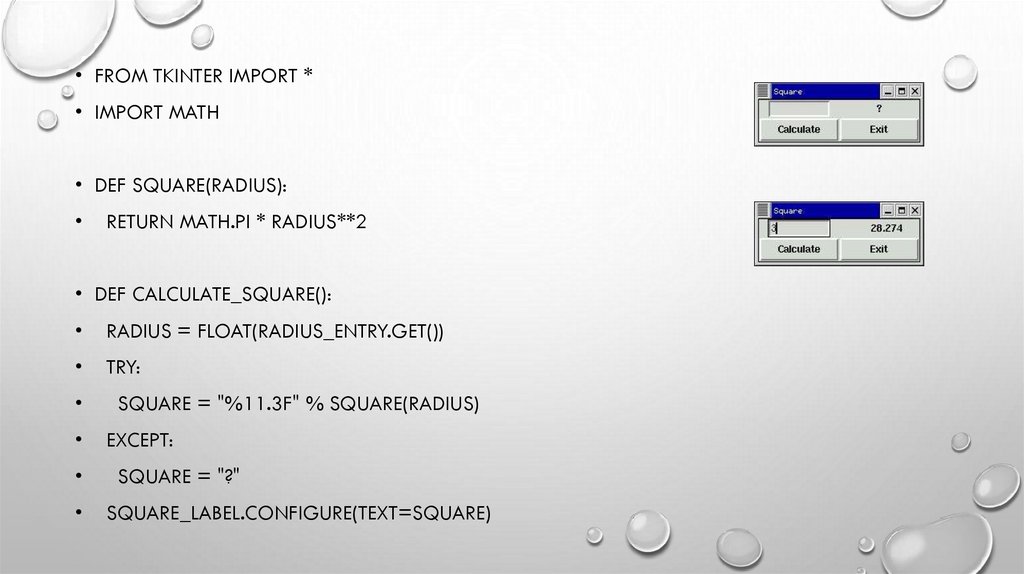
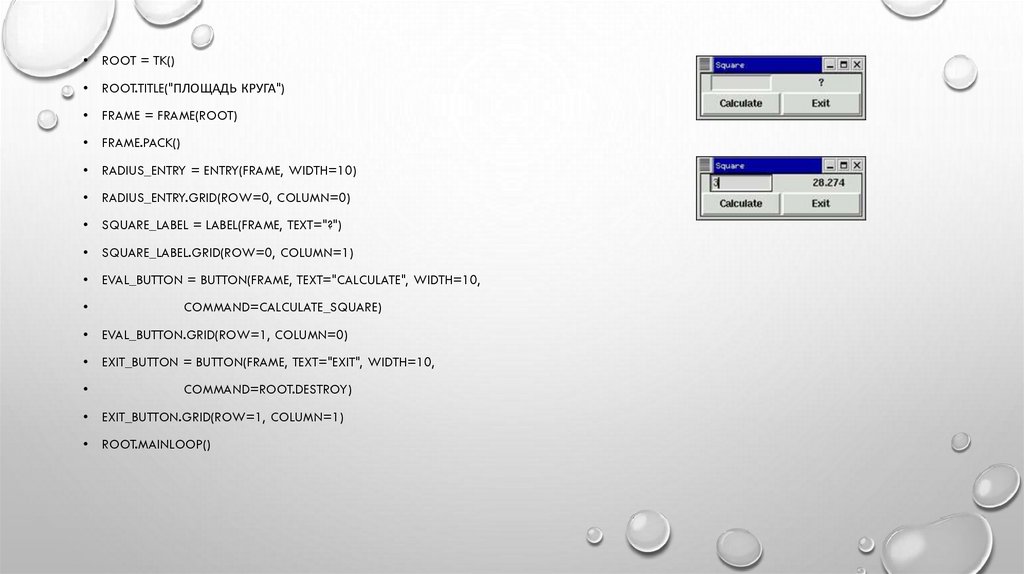
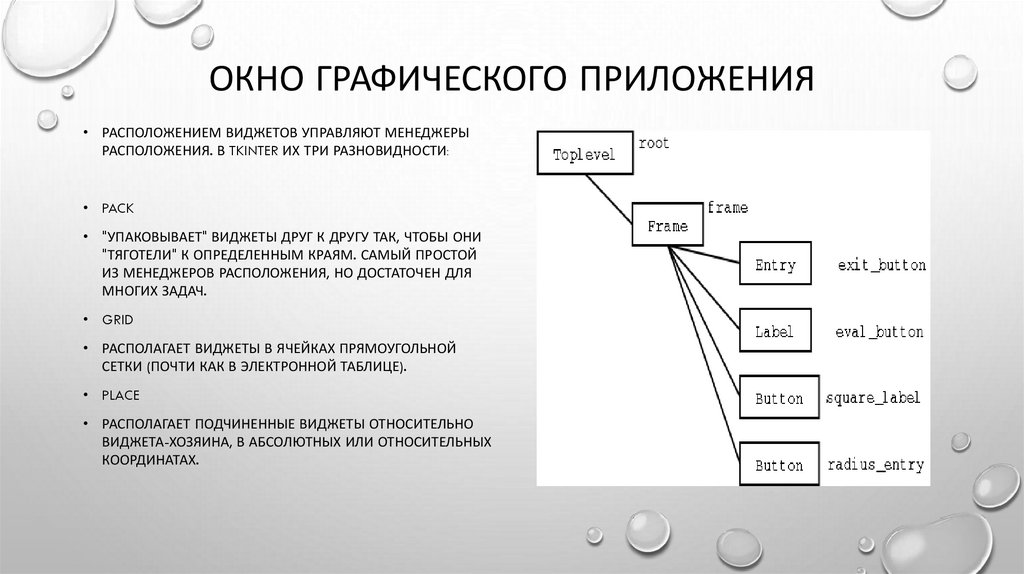


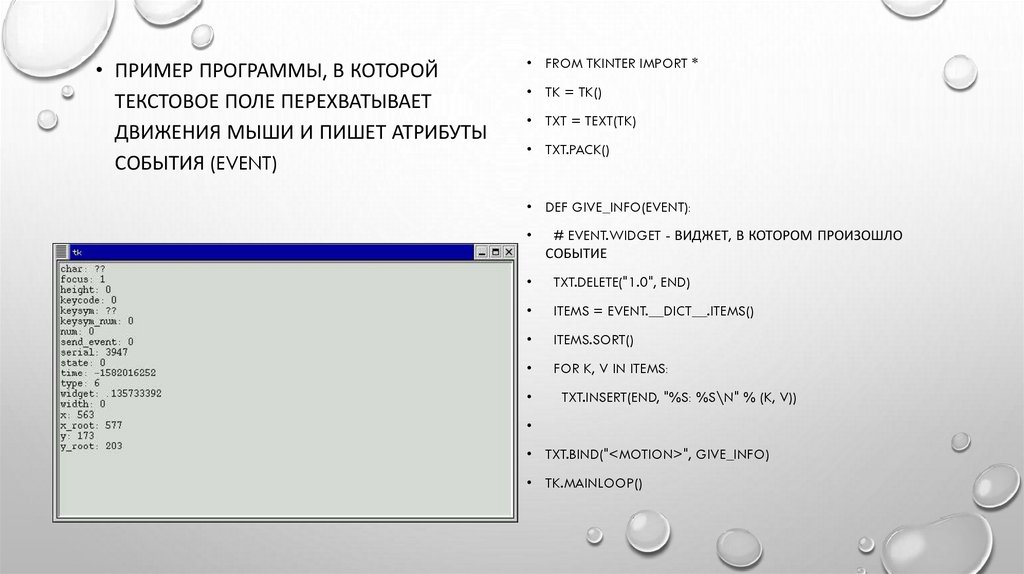
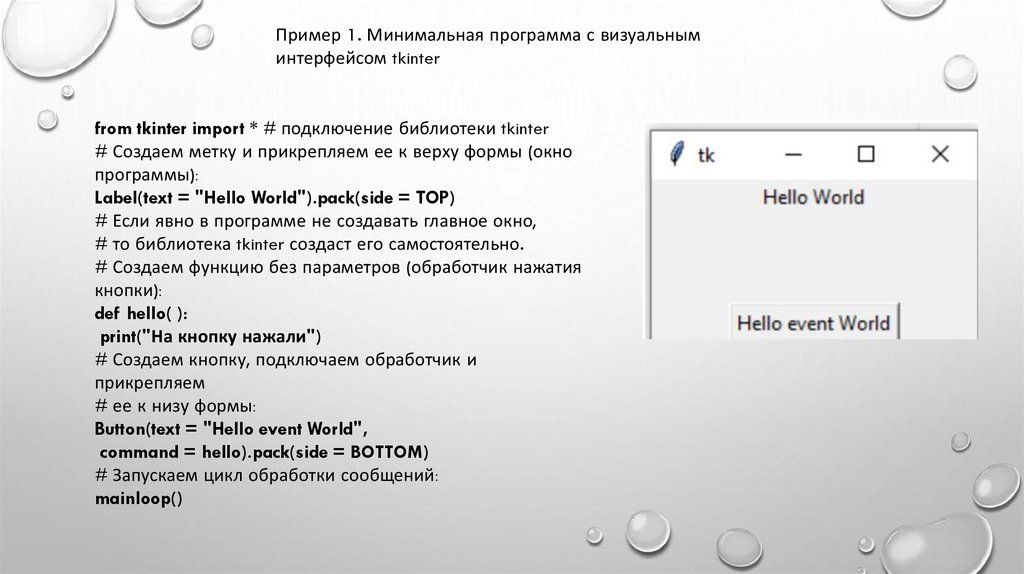
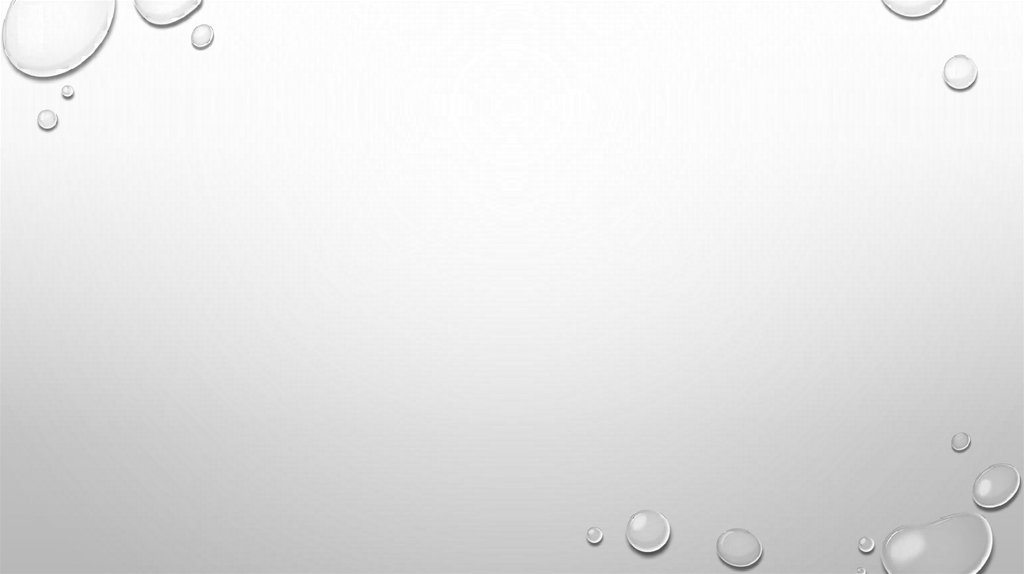
 programming
programming